Focar automaticamente num motivo
Utilize as seguintes funções para ajudar a focar automaticamente.
- Definir a câmara com base no movimento do motivo: [Modo de Focagem]
- Escolha como focar com base no movimento do motivo.
- Definir a câmara com base na posição ou tamanho do motivo: [Área de Focagem]
- Escolha a melhor área de focagem com base na posição ou tamanho do motivo.
Sugestão
Pode focar por toque.
Utilize operações táteis para selecionar motivos e iniciar o seguimento.
Modo de Focagem/Área de Focagem
Configurar a câmara
-
[Modo de Focagem]
MENU →
 (Definições da Câmara1) → [Modo de Focagem] →
(Definições da Câmara1) → [Modo de Focagem] →  [AF Contínua].
[AF Contínua]. -
[Área de Focagem]
MENU →
 (Definições da Câmara1) → [Área de Focagem] → definição desejada.
(Definições da Câmara1) → [Área de Focagem] → definição desejada.
Guia de ajuda relativo à câmara
Guia para utilização da câmara
Área de Focagem
 [Grande]
[Grande]

Foca em motivos em todo o monitor. Eficaz para motivos erráticos, como por exemplo, crianças, animais ou atletas.
 [Zona]
[Zona]

Foca automaticamente dentro da sua zona de focagem selecionada no monitor.
 [Centro]
[Centro]

Foca nos motivos centrados no monitor.
 [Ponto flexível]
[Ponto flexível] [Ponto flexível expan.]
[Ponto flexível expan.]

Foca em motivos muito pequenos ou áreas estreitas numa moldura que pode deslocar livremente no monitor. Escolha uma moldura de focagem pequena, média ou grande. [Ponto flexível expan.] expande a área de focagem em torno do [Ponto flexível] se a focagem não for possível dentro do seu ponto selecionado.
Comutar rapidamente para áreas de focagem utilizadas frequentemente
Para comutar rapidamente para os tipos de áreas de focagem que utiliza mais frequentemente, selecione primeiro estas áreas em [Limite área focagem]. Ao atribuir [Alterar área focagem] a uma tecla personalizada, pode comutar para as suas outras áreas de focagem selecionadas uma após outra cada vez que carregar nessa tecla.
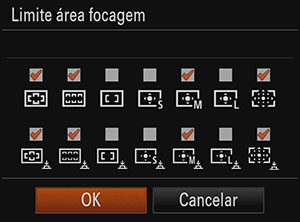
Definir a câmara
-
MENU →
 (Definições da Câmara1) → [Limite área focagem] → adicione marcas de verificação às áreas de focagem que utilizará e depois selecione [OK].
(Definições da Câmara1) → [Limite área focagem] → adicione marcas de verificação às áreas de focagem que utilizará e depois selecione [OK]. -
Após selecionar MENU →
 (Definições da Câmara2) → [
(Definições da Câmara2) → [ Tecla Person.], selecione [Alterar área focagem] para o botão a atribuir a esta função.
Tecla Person.], selecione [Alterar área focagem] para o botão a atribuir a esta função.
Guia de ajuda relativo à câmara
Deslocar a moldura de focagem
([Zona], [Ponto flexível] ou [Ponto flexível expan.])
Para deslocar a moldura de focagem, utilize a função [Focagem standard]. Antes de utilizar esta função, atribua previamente [Focagem standard] a uma tecla personalizada.
Quando carrega na tecla personalizada à qual [Focagem standard] está atribuída, pode utilizar os botões superior/inferior/esquerdo/direito do seletor de controlo para deslocar a moldura de focagem.
Para centrar uma moldura de focagem no monitor, carregue no botão ![]() (Apagar).
(Apagar).
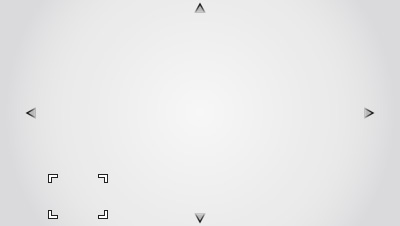
Moldura de focagem na parte inferior esquerda do monitor
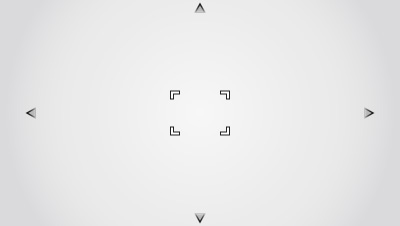
Centra a moldura de focagem no monitor
*As imagens do ecrã do menu nesta página Web foram simplificadas para fins de visualização e não refletem exatamente a verdadeira visualização do ecrã da câmara.